5 款热门平台上出色的 SWF 转换器
还记得吗,SWF 文件曾经在网络上随处可见?但现在,如果你真的想看看它们里面有什么,处理它们可能会有点麻烦。这是因为 SWF 文件由于浏览器不兼容和安全问题而不再受支持。尽管如此,如果你仍然有一堆 SWF 文件,你也不必担心,因为你还有选择。你仍然可以使用 SWF 转换器 将这些 SWF 文件转换为 MP4 等几乎任何设备都可以处理的格式。幸运的是,本文将介绍一些方法来实现这一点,无论您是在线还是离线,因此您可以选择最适合您的方法。

页面内容
最佳 SWF 转换器:Vidmore 视频转换器
评分: 4.8 星。
最适合 初学者和专家级别的用户。
由于您希望将 SWF 文件转换为常规视频, Vidmore视频转换 可以帮到你!它可以将您的 SWF 动画转换为 200 多种不同的视频格式,例如 MP4、MOV、WMV 或 AVI。您还可以使用它从 SWF 文件中仅获取音频并将其保存为 WAV、MP3 或 AAC。您会看到,市面上有很多视频转换器,很难选择一个安全的。Vidmore 视频转换器是一个不错的选择,因为它出于多种原因而易于使用。此外,它可以一次转换大量文件而不会降低质量。这要归功于其批量转换器与 Ultrafast 技术合作,可将视频转换速度提高 50 倍!有些转换器在转换文件时会破坏文件质量,但 Vidmore 视频转换器可让您的文件看起来和以前一样好。
这款 SWF 文件转换器的另一个很酷的功能是它带有超棒的编辑工具、增强器和制作器。因此,使用它,即使是新手用户,也能获得最个性化的视频输出!
优点:
• 它可以一次转换大量文件而不会降低质量。
• 除了 SWF 之外,它还支持多种其他文件格式的转换。
• 文件转换速度最高可提高 50 倍。
• 它是一款可靠的软件,具有大量功能和工具,并且在安全方面享有良好的声誉。
缺点:
• 付费版本提供先进的技术和功能。
排名前 2. 免费在线 SWF 到视频转换器
评分: 4.5 星。
最适合 新手用户。
如果离线很好,但您更喜欢在线解决方案,那么请允许我们向您介绍这一点 在线免费视频转换。这是一款出色的在线视频转换器,可让您轻松地将 SWF 文件转换为各种著名的视频和音频格式。您甚至可以调整诸如声音质量的采样率、视频质量的比特率、视频播放速度的帧速率以及视频大小的分辨率等内容以满足您的需求。此外,您可以更改这些设置而不会损害视频质量。这款免费在线视频转换器的最大优点是它非常易于使用。您只需单击几下即可转换 SWF!文件大小没有限制,没有添加水印,您甚至不需要注册即可使用它。
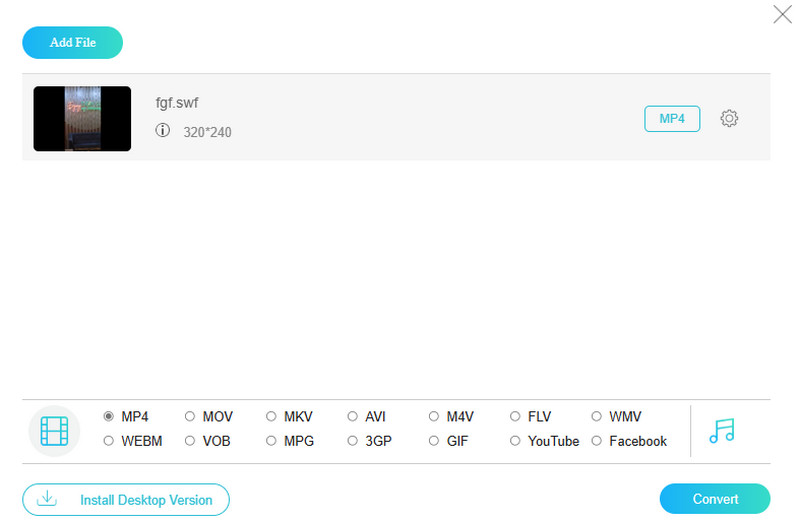
优点:
• 完全免费使用,无水印,无需注册。
• 它可以转换多种流行的视频和音频格式。
• 它可以不受限制地转换大文件。
• 转换过程只需 3 个简单步骤。
缺点:
• 除了基本转换之外,它不提供编辑功能。
• 其转换过程取决于您的互联网连接。
前 3 名。Freemake 视频转换器:转换 SWF 视频
评分: 4.4 星。
最适合 新手和专家用户。
如果您对完全免费的程序意犹未尽,那么这里还有另一个不错的选择。Freemake Video Converter 是一款免费程序,可让您将视频从 SWF 或一种格式转换为另一种格式。即使您不是技术专家,它也非常易于使用。使用此 SWF 格式转换器,您可以将来自网络的视频(通常为不常见的格式)转换为大多数设备可以播放的常见格式。值得注意的是,它适用于各种手机和平板电脑,如三星设备、手机和 iPad。Freemake 还可以进行一些基本的编辑,因此您可以剪切掉视频中不想要的部分,如果视频是横向的,则可以旋转它,甚至可以将多个剪辑合并成一个较长的视频。
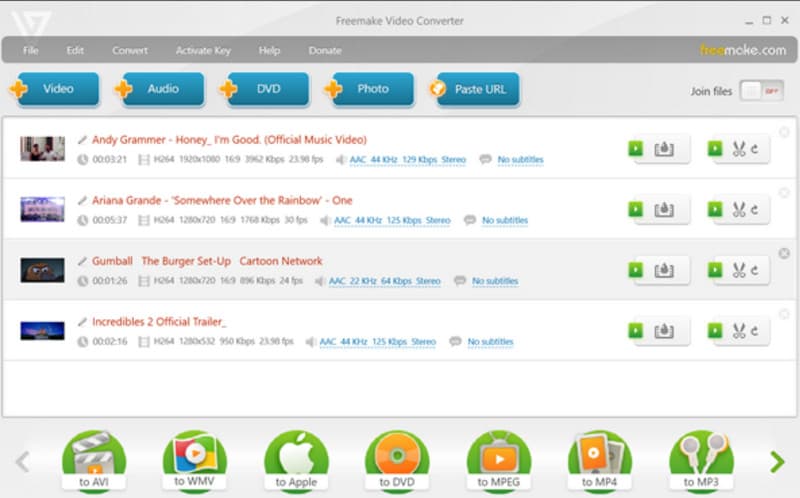
优点:
• 您可以下载它并开始转换您的视频,无需花一分钱。
• 设计简洁。
• 该工具支持各种类型的视频和音频格式。
• 它提供转换视频的预设。
缺点:
• 与其他视频转换相比,其视频转换所需的时间更长。
• 其免费版本会为您转换的视频添加水印。
排名前 4 位的 VLC Media Player 可免费转换 SWF
评分: 4.4 星。
最适合 有播放、转换和编辑需求的用户。
令人惊讶的是,VLC Media Player 不仅仅用于观看视频。这款出色的 SWF播放器 还可以帮助您转换文件,包括 SWF 文件。当然,这可能会占用您一些时间,但是嘿,这个 SWF 文件转换器完全免费,而且操作非常简单。而且它不只是一个功能单一的工具,因为一旦您开始使用它,您就会发现它的整个功能阵列。此外,它支持各种格式的转换,而无需您花一分钱。最重要的是?它兼容 Mac、Windows、Linux、iOS 和 Android!
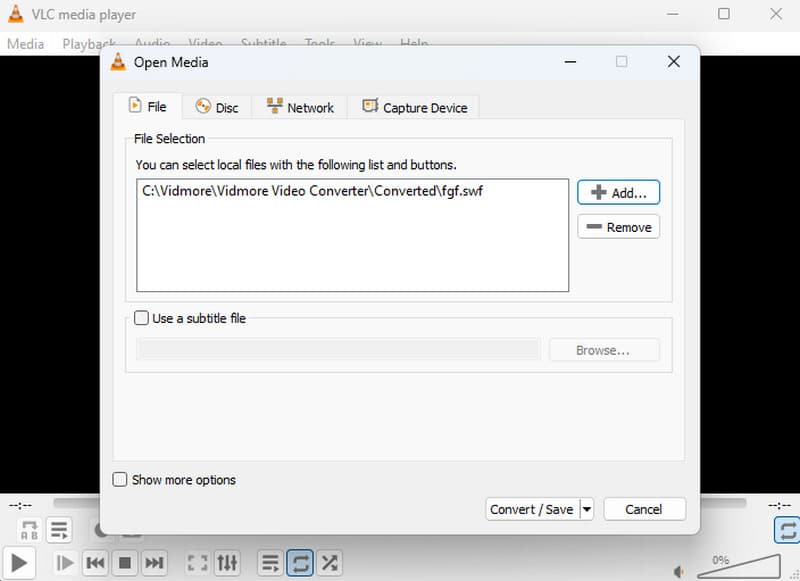
优点:
• 它不会花费您一分钱,并且它是开源的。
• VLC 中的流程通常很简单。
• 除了 SWF 之外,它还支持多种格式。
• 它具有广泛的平台支持。
缺点:
• 转换可能需要更长的时间,或者转换更大或更复杂的 SWF 文件。
• 它不适合高效地转换大量 SWF 文件。
前 5 名:CloudConvert:在线视频转换器
评分: 4.2 星。
最适合 那些不仅需要转换视频还需要转换在线文档的人。
我们列表中的最后一项是另一个在线解决方案,称为 CloudConvert,用于将格式转换为其他格式,包括文档。是的,在线转换器适用于大量不同的格式,不仅仅是视频。除了视频,您还可以使用 CloudConvert 转换文档、音乐甚至网站动画等内容。此外,您不必担心转换过程中的内容不安全,因为它承诺保证其安全。另一个很酷的功能是,您可以调整转换后视频的设置,例如图片的清晰度和最终文件的大小。这样,您就可以找到质量和文件大小之间的完美平衡。
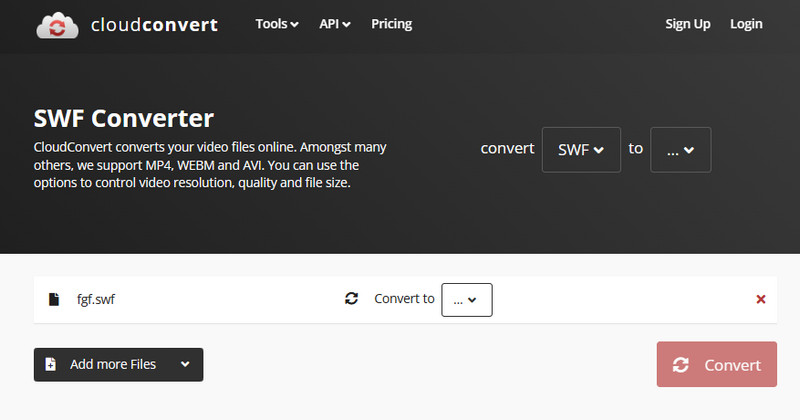
优点:
• 此 SWF 转换器可处理大量文件格式。
• 它声称优先考虑数据安全。
• 它为开发人员提供了一个 API 来集成文件转换功能。
缺点:
• 强大而稳定的互联网连接对于顺利转换至关重要。
• 它可能无法完美地转换复杂的文件。
奖励:如何转换 SWF 文件
本附加部分将向您展示使用我们的顶级转换器软件 Vidmore Video Converter 在计算机上离线转换 SWF 文件的最快过程。让我们让指南变得简单易懂。
步骤1。 在计算机上安装转换器后启动它。然后,直接单击 加 单击位于中心的按钮即可将 SWF 文件进行转换。
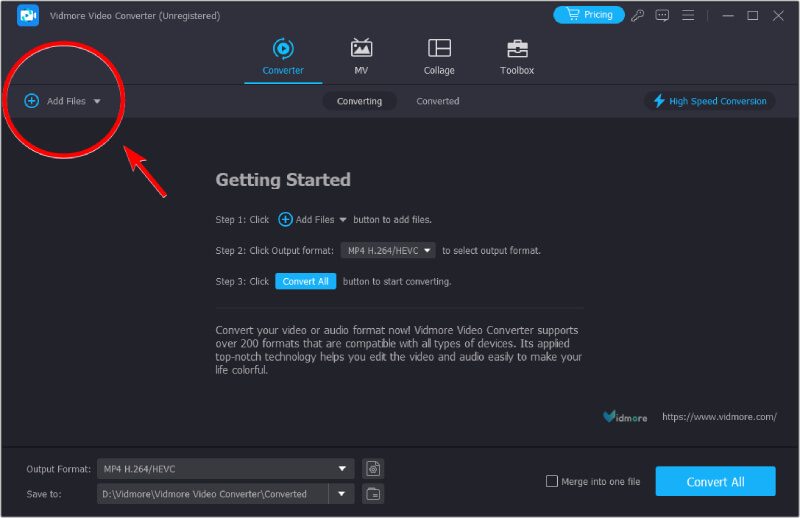
第2步。 将文件导入后,导航至 格式 部分并将输入设置为您喜欢的输出。
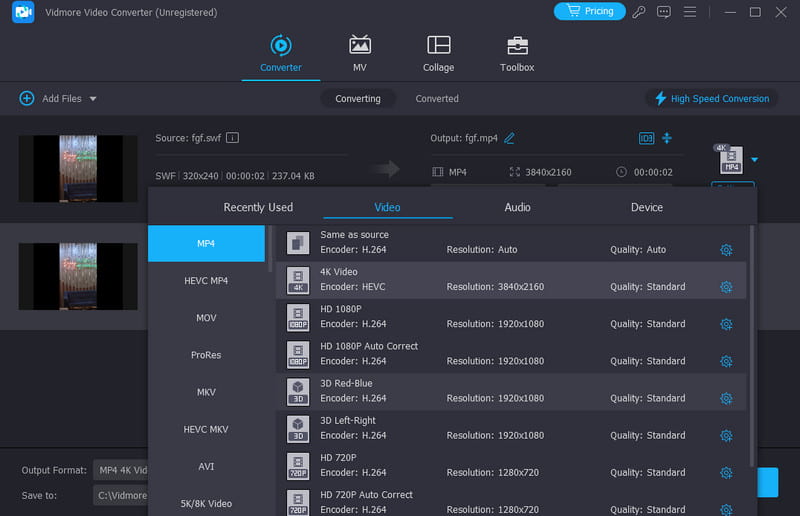
第三步 很快,您就可以通过点击 全部转换 按钮。
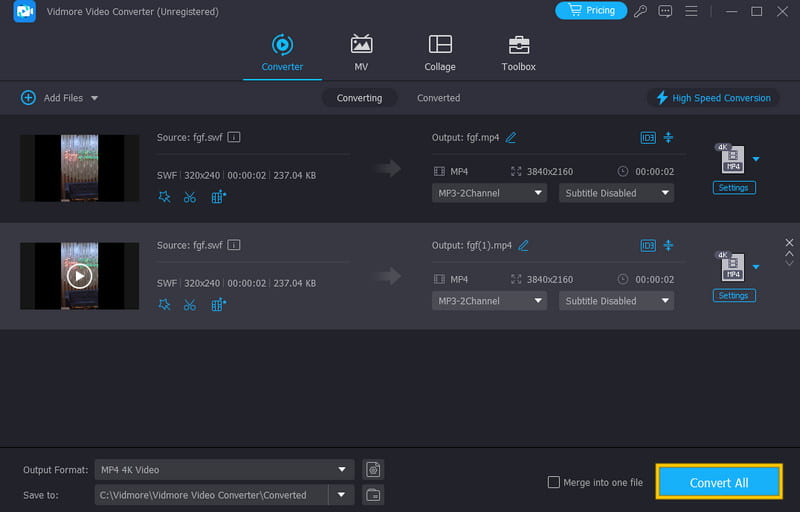
以上是 SWF 转换所需的所有步骤。您可以 将 SWF 转换为 MP4 使用 Vidmore 的转换器。您还可以在转换之前预览和编辑 SWF 视频。
关于 SWF 的常见问题解答
如何将图像转换为 SWF?
直接将图像转换为 SWF 并不常见。但您可以在线查找照片到 SWF 转换器。
如何免费在线将 SWF 转换为 MP4?
使用 在线免费视频转换 如果您想要最好的转换过程和输出。只需上传 SWF,将其设置为 MP4,然后单击转换按钮。
如何在没有 Flash 的情况下打开 SWF 文件?
除了 Flash 之外,各种播放器(例如 VLC 和在线 SWF 查看器)都可以打开 SWF 文件。
结论
本文比较了排名前 5 位的视频转换器 转换 SWF 文件数量显著增加。如果您需要更改大量 SWF,并且不希望更改数量受到任何限制,请查看我们的顶级选项。它们是值得考虑的绝佳选择!


